
Salutări de la Geekkies. Vreau să ating un subiect de curățare a sistemului de gunoi astăzi. Luați în considerare exemplul de Ubuntu.
Oricare ar fi nu a scris despre ce Linux este bun și totul este bine gândit în ea, după o muncă îndelungată cu sistemul: instalare / dezinstalare programe, actualizări, care lucrează în aplicații în sistemul de operare se acumulează un număr suficient de gunoi. Acest pachet Managerul de memorie cache, browsere cache, diferite pachete nefolosite, programe, setări, etc. Toate acestea, în majoritatea cazurilor, nu aveți nevoie și doar ocupă spațiu pe hard disk.
Bineînțeles, toate gunoaiele pot fi curățate și folosind terminalul și puteți folosi un program convenabil, care va face totul singur. Acesta este programul Ubuntu Tweak. Pe lângă curățarea sistemului, are multe alte funcții pentru a configura Ubuntu, dar în articolul de astăzi nu le vom atinge.
Instalarea programului Ubuntu Tweak (Verificat în Ubuntu 14.04)
Să instalăm mai întâi programul. În ciuda faptului că Ubuntu Tweak este de utilitate destul de popular pentru setările de sistem și a fost timp de aproape nouă ani, ea este încă lipsește în depozitele standard și aceasta trebuie să adăugăm mai întâi dezvoltatorii de depozitare:
Și instalați Ubuntu Tweak:
Acum putem folosi programul.
Curățarea Ubuntu cu Ubuntu Tweak
Rulați programul prin meniul Dash și accesați fila "Curățare"
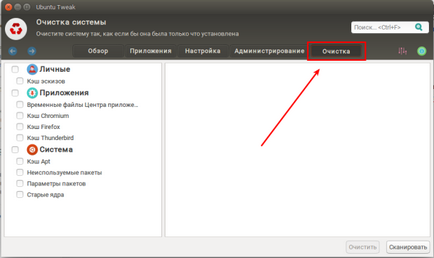
Fereastra de lucru este împărțită în două părți. În stânga este un copac cu elemente, acesta este ceva care poate fi curățat cu Ubuntu Twek. Observăm ceea ce este necesar, recomand să notez totul. Apoi faceți clic pe "Scanare" în colțul din dreapta jos al ferestrei.
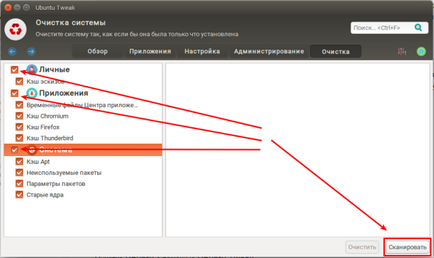
După scanare, lista de gunoi găsit va apărea în partea dreaptă a ferestrei.
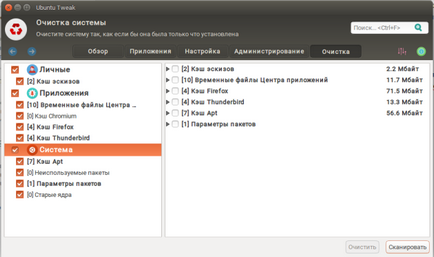
El, de asemenea, trebuie să verificați acum pentru a începe curățarea sistemului apăsați butonul „Clear“, care este, de asemenea, situat în colțul din dreapta jos.
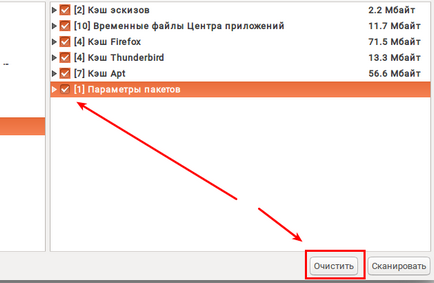
Programul va cere parola de administrator. Intrăm și așteptăm până la sfârșitul curățării.
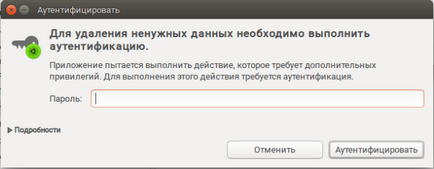
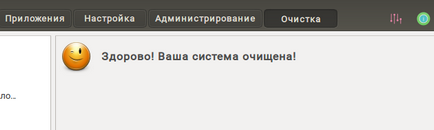
Totul, acum puteți bloca din nou sistemul, pentru că acum știți cum să-l curățați data viitoare 🙂
Ați putea fi interesat de:
Articole similare
Trimiteți-le prietenilor: